آموزش تغییر نام کاربری در وردپرس با ۳ روش ساده

نام کاربری وردپرس، شناسه منحصربهفردی است که برای شناسایی افراد و امکان دسترسی آنها به بخشهای مختلف از وبسایت مورد استفاده قرار میگیرد. در هنگام نصب وردپرس، نام کاربری در این سیستم مدیریت محتوایی بهصورت پیشفرض با پسوند ادمین (Username_admin) ثبت میشود. برای ایجاد نام کاربری در وردپرس، نامی را انتخاب کنید که به خاطر سپردن آن برای شما آسان و حدس زدنش برای دیگران سخت باشد. البته بهتر است هر چند وقت یکبار به دلایل امنیتی اقدام به تغییر Username و Password دسترسی خود کنید. اگر مایل به تغییر نام کاربری در وردپرس هستید، تا انتهای این مطلب از هاست ایران مگ همراه ما باشید تا آموزش آن را در سه روش بهصورت تصویری بیاموزید.
دلایل و ضرورت تغییر نام کاربری در وردپرس
یکی از مهمترین دلایل، بهبود امنیت وبسایت است. نام کاربری به عنوان یک شناسه یکتا عمل میکند. در واقع انتخاب نام و پسورد قوی و پیچیده یکی از عوامل مهم در افزایش امنیت سایت محسوب میشود.
هزاران هکر منتظر فرصتی برای ورود به سایت هستند. Username و پسورد آسان و ساده شما را در برابر حملات سایبری تهدید میکند. در نتیجه بهتر است هر از گاهی آنها را تغییر دهید و از اهمیت این دو مورد غافل نشوید.
دیگر دلایل تغییر نام کاربری شامل موارد زیر میشود:
- عدم مطابقت با نوع کسبوکار و سلیقه فردی
- اشتباه تایپی و داشتن پسوند ادمین در آخر آن
- ایجاد کاربر جدید یا انتقال حساب کاربری به شخص دیگر
- و…
چگونه Username را در وردپرس تغییر دهیم؟
نام کاربری را میتوانید بهصورت دستی و یا با نصب افزونه وردپرس تعویض کنید. در ادامه انواعی از روشهای این تغییر را آموزش خواهیم داد؛ تا شما با بررسی آنها هر کدام را که از نظرتان آسانتر است انتخاب کنید.
راهکار اول: عوض کردن نام کاربری از طریق پیشخوان وردپرس
اصلیترین و پر استفادهترین راه برای تغییر نام کاربری در وردپرس استفاده از پیشخوان این سیستم مدیریت محتواست، در ادامه مراحلی گه برای عوض کردن نام کاربری در وردپرس به وسیله پیشخوان باید طی کنید را شرح میدهیم:
☑️ برای این کار کافی است وارد پنل مدیریت شوید. سپس در نوار ابزار سمت راست روی گزینه افزودن، تحت عنوان کاربران کلیک کنید.
☑️ طبق تصویر زیر، اطلاعات حساب کاربری جدید را به دقت کامل کرده و رمزی قدرتمند و مطمئن انتخاب کنید. همچنین گزینه آخر “نقش” را بر روی مدیرکل قرار دهید؛ سپس روی افزودن کاربر تازه کلیک کنید تا اطلاعاتتان ذخیره شود. اگر قصد دارید برای فردی دیگر دسترسی ایجاد کنید، متناسب با نوع مهارت آن نقشهای دیگر مانند ویرایشگر، نویسنده و… را انتخاب کنید.
☑️ لازم به ذکر است که برای ایمیل، باید ایمیلی متفاوت با حساب کاربری قبلی وارد کنید تا ثبت شود. البته شما میتوانید با حذف حساب قبلی خود، ایمیل آن را به حساب جدید منتقل کنید.
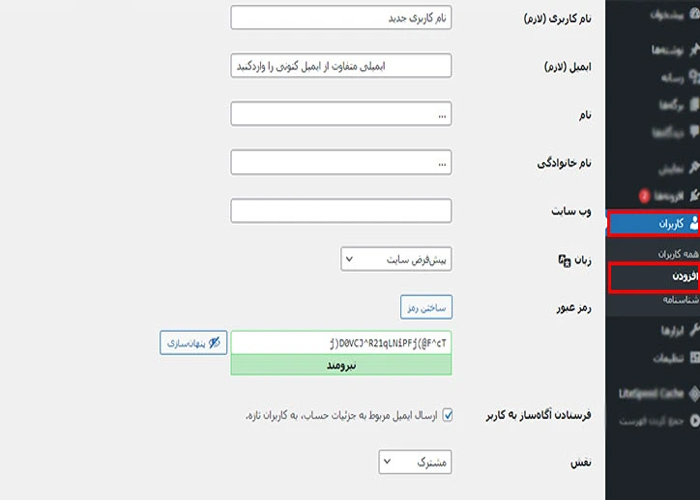
☑️ پس از افزودن کاربر و ذخیره تغییرات، یکبار از پنل مدیریت خارج شوید و سپس توسط نام کاربری و پسورد جدید مجدد وارد شوید. به قسمت برگه کاربران مراجعه کنید و حساب کاربری قبلی را با استفاده از نماد “پاک کردن” حذف کنید.
☑️ در این زمان تصویری مشابه زیر برایتان نمایش داده میشود. این فرایند بسیار آسان است اما به دقت فراوانی نیاز دارد. اگر “پاک کردن همه محتوا” را انتخاب کنید، تمامی اطلاعات و مطالب حساب کاربری قبلی از بین میرود.
☑️ اما با انتخاب گزینه دومی “اختصاص همه مطالب به” میتوانید این اطلاعات را از قبیل نوشتهها، برگهها و… را به حساب دیگر یا حساب جدید خود منتقل کنید.
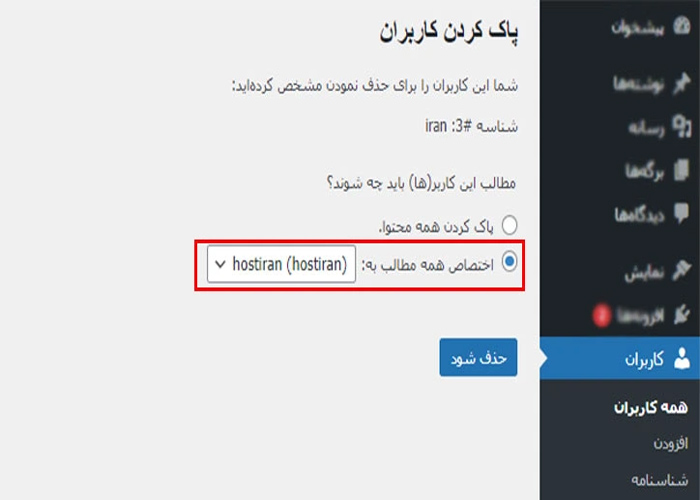
برای آشنایی با بهترین افزونه های وردپرس کافیست روی لینک آبی رنگ کلیک نمایید.
راهکار دوم: تغییر نام کاربری در وردپرس با پلاگین Username Changer
افزونه Username Changer طرفداران بسیاری میان مسئولان و مدیران سایتهای وردپرسی دارد. با استفاده از این پلاگین قادر هستید به راحتی و در سریعترین زمان و حتی بدون نیاز به ایجاد کاربر جدید، نام کاربری را در وردپرس تغییر دهید.
افزونههای زیادی برای انجام این فعالیت وجود دارد. اما Username Changer با بیش از ۳۰ هزار نصب و اقدامات رایگان گزینه مناسبی محسوب میشود. برای تغییر نام کاربری با استفاده از افزونه Username Changer، در ابتدا باید از قسمت افزونه (Plugin) آن را نصب و فعالسازی کنید. همچنین برای کار با این افزونه میتوانید به دو روش اقدام کنید.
روش اول با چند کلیک ساده امکانپذیر است، که میتوانید با طی کردن مراحل زیر انجام دهید.
☑️ همانطور که در تصویر زیر مشاهده میکنید، باید از قسمت کاربران، گزینه “شناسنامه” را انتخاب کنید.
☑️ در فیلد کاربری، “Change Username” را کلیک و نام کاربری مورد نظر را وارد کنید.
☑️ در نهایت با کلیک گزینه “Save Username” نام کاربری جدید را ذخیره کنید.
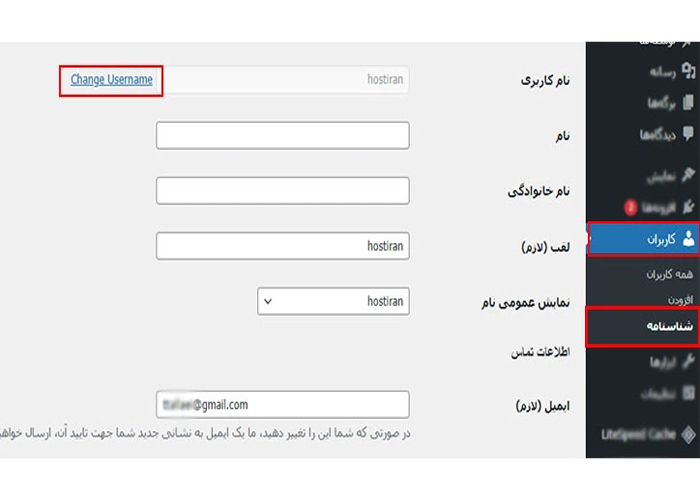
☑️ برای روش دوم این افزونه، از قسمت تنظیمات پنل کاربری وارد زیر منوی Username Changer شوید. با استفاده از Allowed Roles میتوانید نقش کاربر را مشخص کنید؛ البته به علت ارائه قابلیت تغییرات به مدیر، دیگر نقش مدیرکل در گزینهها وجود ندارد.
☑️ پس از انتخاب نقش کاربر، از قسمت Minimum Length تعداد حروف یا کاراکتر نام کاربری جدید را وارد کنید. سپس با تایید و فعالسازی گزینه Enable Email Notifications میتوانید از طریق ایمیلی با متن دلخواه کاربر را از این ویرایش مطلع کنید.
☑️ در نهایت با کلیک بر گزینه ذخیره تغییرات، اطلاعات ویرایش شده را به ثبت برسانید.
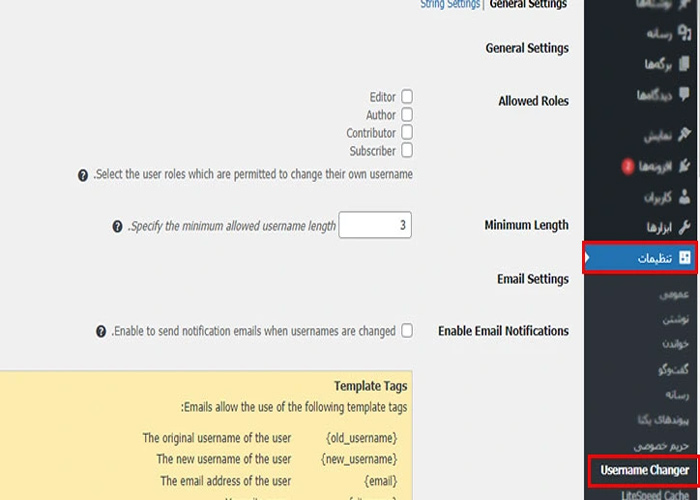
راهکار سوم: تغییر نام کاربری در وردپرس از طریق phpmyadmin
این روش نسبت به دو روش بالا کمی تخصصیتر است؛ و اگر در انتخابش شک دارید، بهتر است از افزونه یا داشبورد وردپرس اقدام کنید.
- اگر اقدام به نصب سی پنل روی وردپرس سایت خود کردهاید؛ کافی است پس از ورود به کنترل پنل، روی گزینه phpmyadmin کلیک کنید.
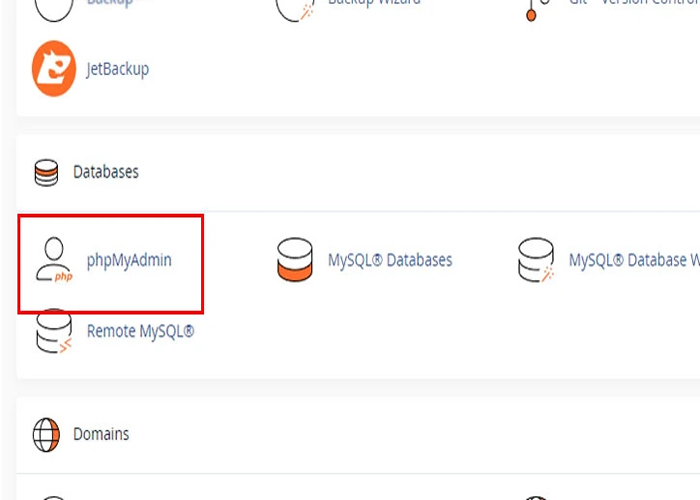
- در مرحله بعد وارد بخش مدیریت دیتابیس هاست خود میشوید. در منوی سمت چپ طبق تصویر، دیتابیس اصلی وبسایت را انتخاب کرده و روی wp-users کلیک کنید؛ تا لیستی از کاربران را برای شما نمایش دهد.
- در صفحه جدید کاربر مورد نظر را انتخاب نموده و روی گزینه Edit کلیک کنید. در این صفحه شما قادر هستید علاوهبر نام کاربری، اطلاعاتی دیگر همچون پسورد را تغییر دهید. البته اگر قصد دارید فقط نام کاربری را تعویض کنید، هیچگونه نگرانی بابت اختلال در پسورد و ایمیلتان نداشته باشید.
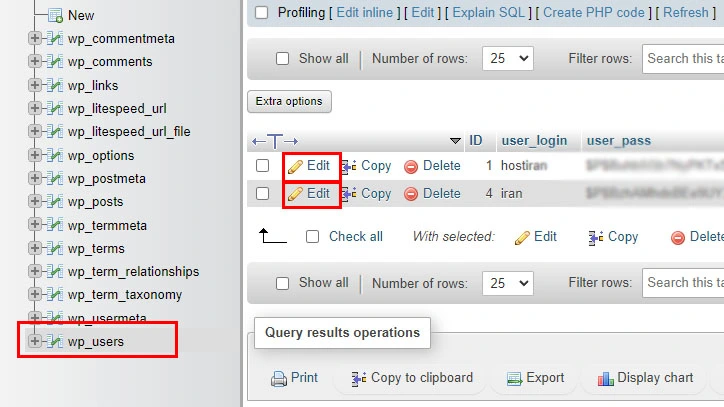
سخن پایانی
ما در این مقاله سعی کردیم بهترین روشهای تغییر نام کاربری در وردپرس را به شما آموزش دهیم. با استفاده از داشبورد وردپرس و همچنین نصب افزونه میتوانید بدون داشتن دسترسی به کنترل پنل هاست، Username و رمز حساب کاربری خود را ویرایش کنید. لازم به ذکر است راحتترین و رایجترین روش تغییر نام کاربری در وردپس استفاده از پیشخوان این سیستم مدیریت محتواست که در این مقاله از مجموعه هاست ایران آن را به صورت گام به گام و با راهنمای تصویری برای شما عزیزان شرح دادیم.







